
Vaatamata suurele hulgale emaplaatide toodetud BIOS Chip tarnijad on natuke nende jaoks. Üks populaarsemaid on Ameerika megatrends lisatud, kuulsamaks AMI lühendiks. Täna tahame teile öelda, kuidas seda tüüpi BIOS-i uuendada.
AMI BIOS-i värskendus
Enne protseduuri kirjeldust jätkame, märkme olulist punkti - BIOS-i värskendus on vajalik ainult harvadel juhtudel. Neid kirjeldatakse allpool järgmises artiklis.Loe edasi: kui soovite BIOS-i uuendada
Nüüd mine otse juhistele. Pange tähele, et see on mõeldud töölauahoidjatele, samas kui sülearvuti omanikud soovitavad uurida individuaalseid käsiraamatuid.
Õppetund: BIOS-i värskendus sülearvutis ASUS, ACER, LENOVO, HP
1. samm: tuvastage emaplaadi ja püsivara versiooni tüüp
Oluline nüanss, mis peab olema teadlik süsteemi tarkvara uuendamisest - määratlemise rolli ei mängi BIOS-i tüüpi, vaid emaplaadi tootja. Seetõttu on esimene etapp mudeli "emaplaadi" määratlus ning tema juba paigaldatud püsivara versioonid. Lihtsaim võimalus on kasutada programmi komponentide määramiseks programmi. Üks parimaid lahendusi on AIDA64.
- Laadige programmi kohtuprotsessi jaotus ja installige see arvutisse, seejärel käivitage "töölaua" etiketilt.
- Vajutage vahekaardil "System Board" toode.
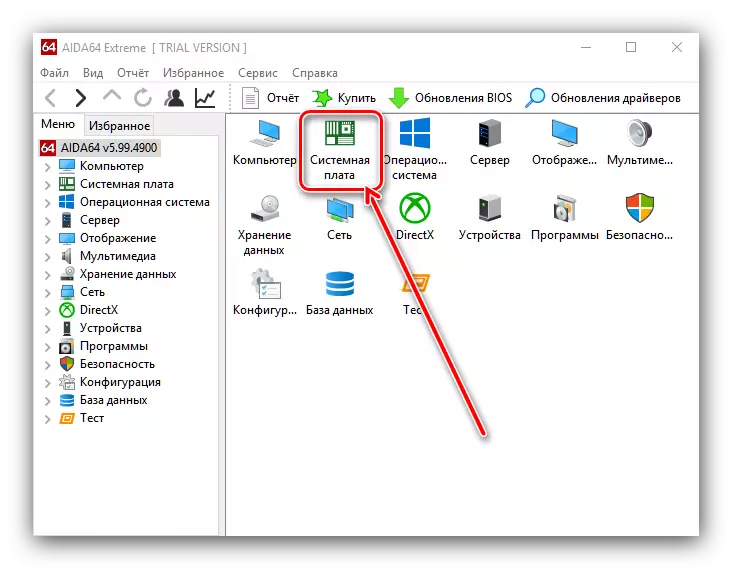
Korrake toimingu järgmisel aknas.
- Märkus "Süsteemiplaadi omadused" jaotis - mudeli täpne nimi on kirjutatud "System Board" joon.
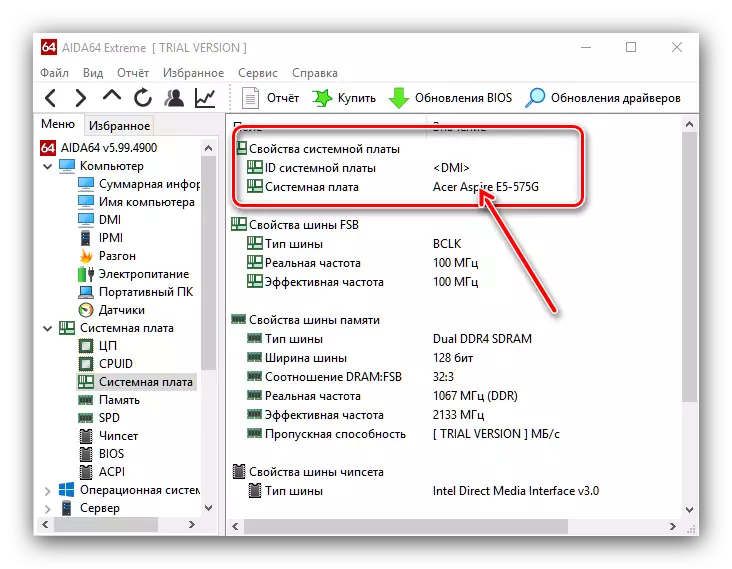
Liikuge alla alla "süsteemipaber" plokk - Lingid vaja uuendada BIOS pannakse siia. Nad kasutavad meid järgmises etapis.
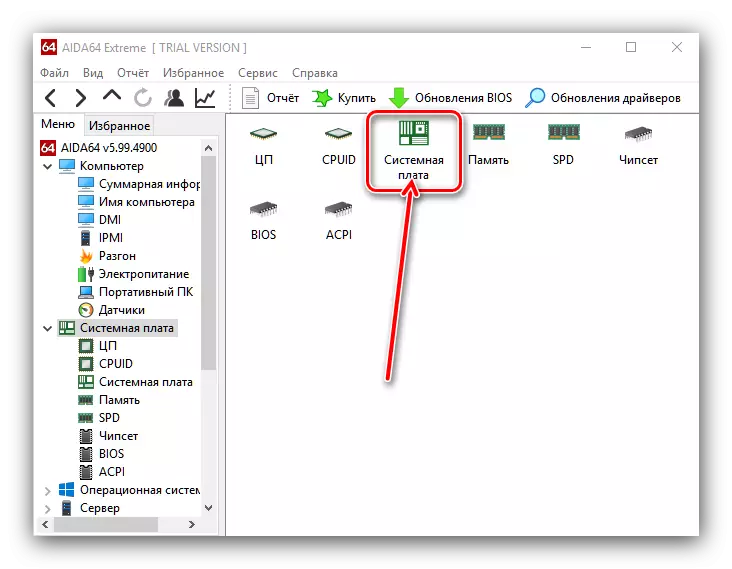
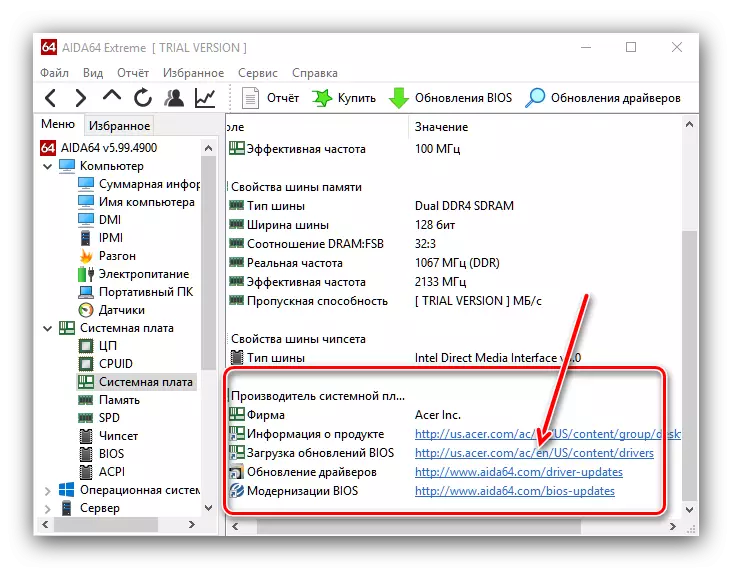
2. etapp: allalaadimise värskenduste allalaadimine
Kõige olulisem etapp on sobivate värskenduste allalaadimine.
Me tuletame teile meelde, et AMI BIOS ise ei ole oluline, kuid emaplaadi tootja, mudelipiirkond ja läbivaatamine on oluline!
- Avage brauser ja kasutage eelmisel etapil saadud AIDA64 linke või minge oma juhatuse tootja saidile.
- Leia seadme tugileht ja otsige esemeid, mille nimel on sõnad "BIOS" või "püsivara". See on nendes sektsioonides, mis on juhatuse püsivara uuendused.
- Leia uusima püsivara versioon ja allalaadimine arvutisse.
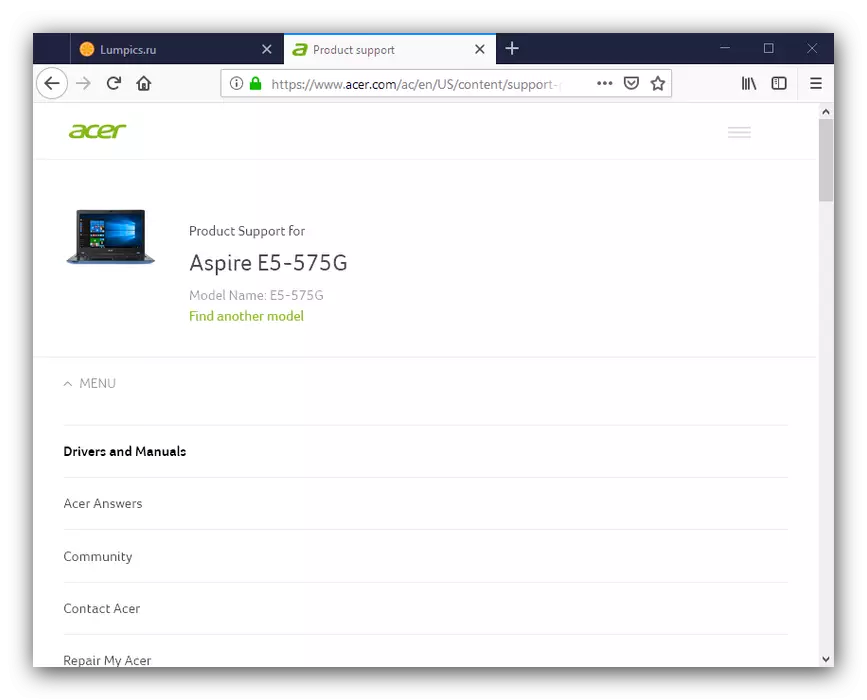
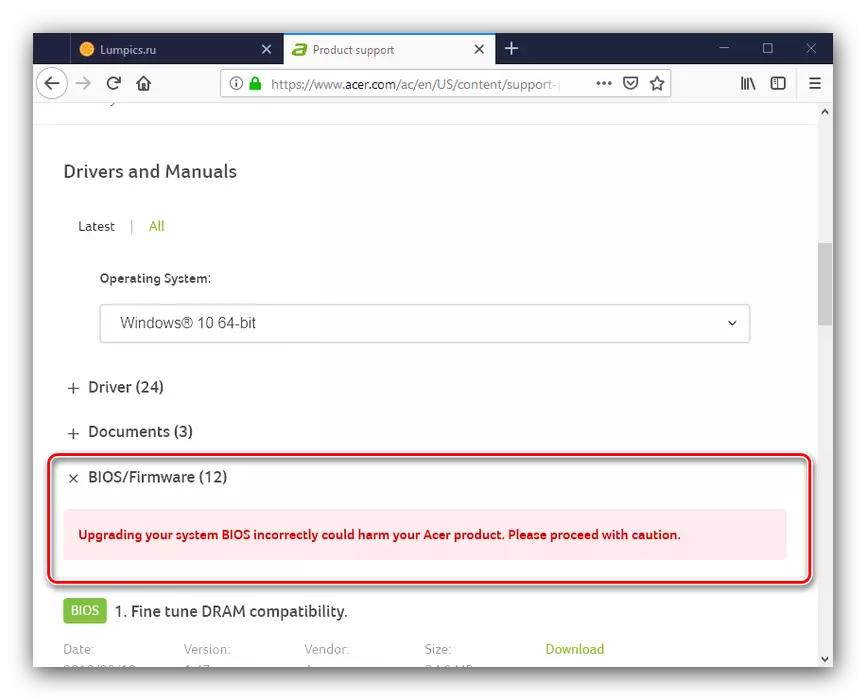
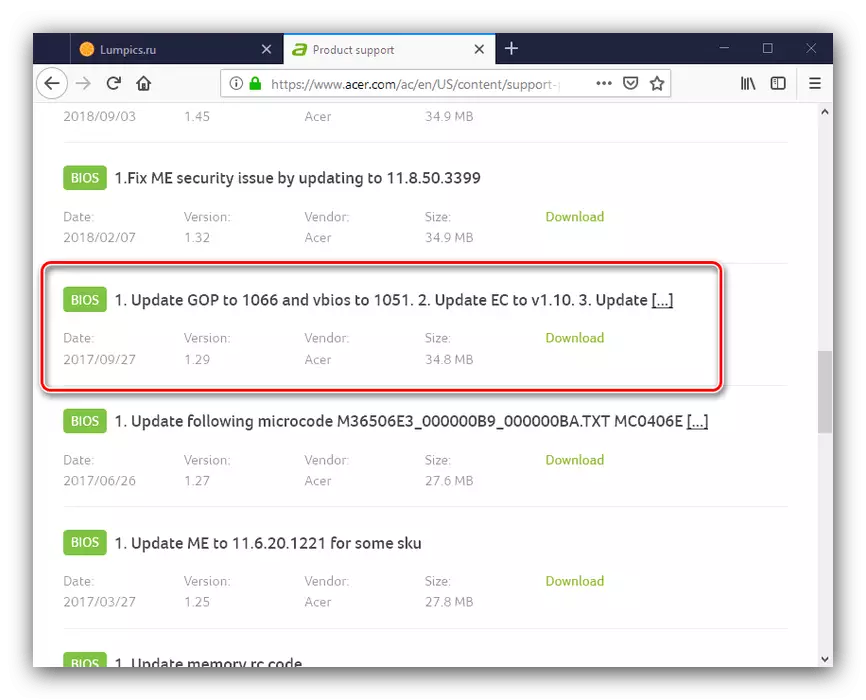
Märge! Paljud AMI BIOS-i valikud ei toeta kumulatiivseid värskendusi: BIOS 1.0 versiooni 1.0-st installimist ei soovitata paigaldada versioon 1.0, kui teil on versioon 1.2, 1.3 ja nii edasi!
3. etapp: värskenduste paigaldamine
Saate otseselt installida uue BIOS mõnel erineval viisil. On võimatu kaaluda neid kõiki ühe artikli jooksul, nii keskenduda võimalusele paigaldamise kaudu DOS-kest.
- Enne protseduuri alustamist tasub valmistada vedaja. Võtke sobiv flash-draiv, mille kogus on kuni 4 GB ja vormindage see FAT32-failisüsteemis. Seejärel kopeerige see püsivara failid, seejärel eemaldage meedia.
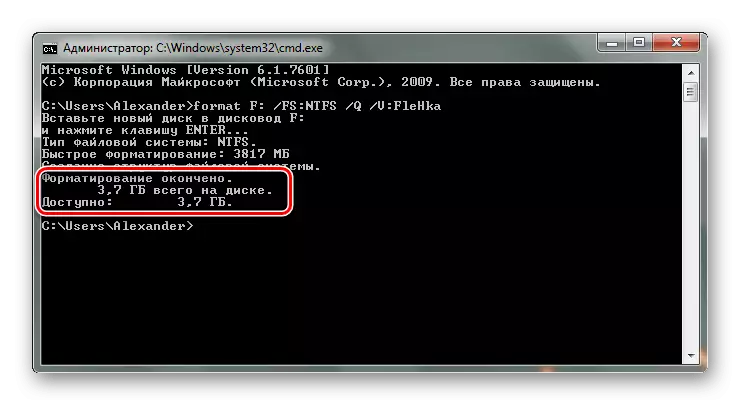
Loe edasi: Kuidas vormindada USB-mälupulk
- Mine BIOS-is ja valige allalaadimine Flash-draivist.
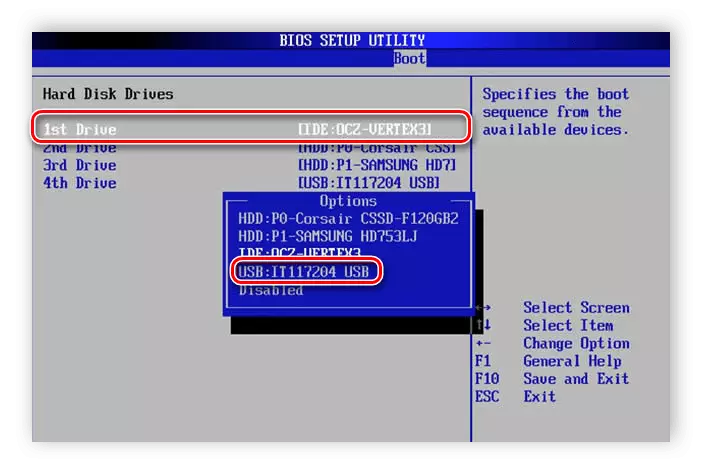
Loe edasi: BIOS-i konfigureerimine Flash-draivist allalaadimiseks
- Lülitage arvuti välja, ühendage USB-draiv ja lülitage uuesti sisse. Kuvatakse kestaliidese.
- Ruurekataloogi valimiseks sisestage järgmised käsud (ärge unustage jätkata ENTER-i vajutamist):
FS0:
FS0: CD \ Efi \ Boot
- Järgmisena sisestage failide loendi kuvamiseks LS-käsk. Leia püsivara fail ja selle püsivara utiliit (iga AMI BIOS-i valikute puhul on erinevad!).
- Järgmisena sisestage järgmiste tüüpide käsutus:
* Nimi Firmware Utility * * Faili nimi * / B / P / N / R
- Oodake protseduuri lõpuleviimist (see ei tohiks võtta palju aega), seejärel lülitage arvuti välja ja seejärel lahti ühendage USB-mälupulk. BIOS-i booster ja kontrollige oma versiooni - kui kõik on õigesti tehtud, paigaldatakse uuendatud valik.
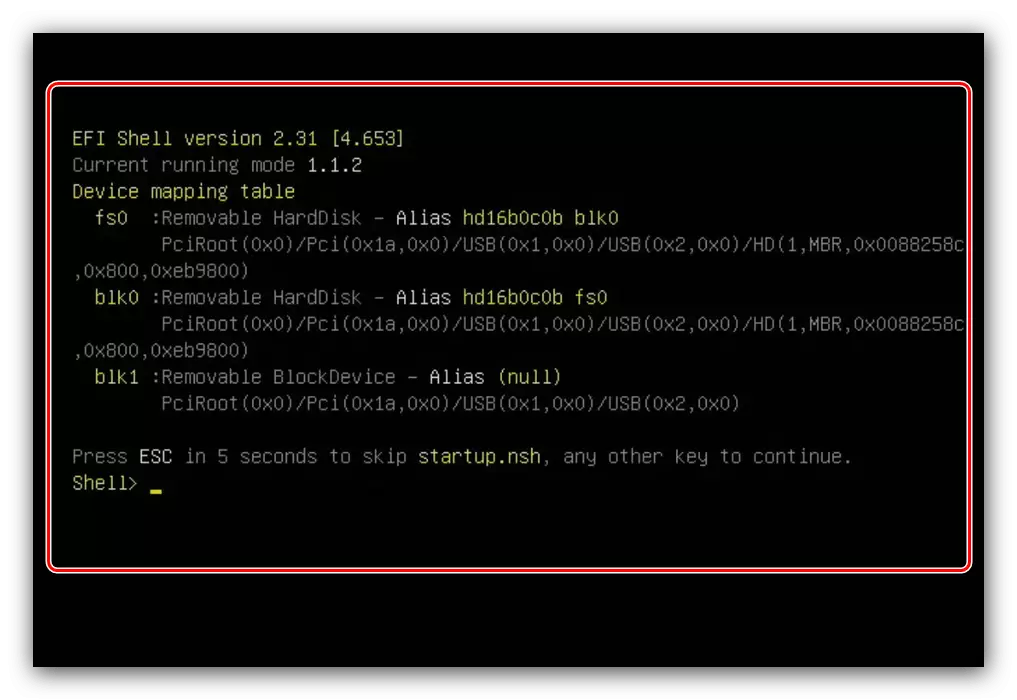

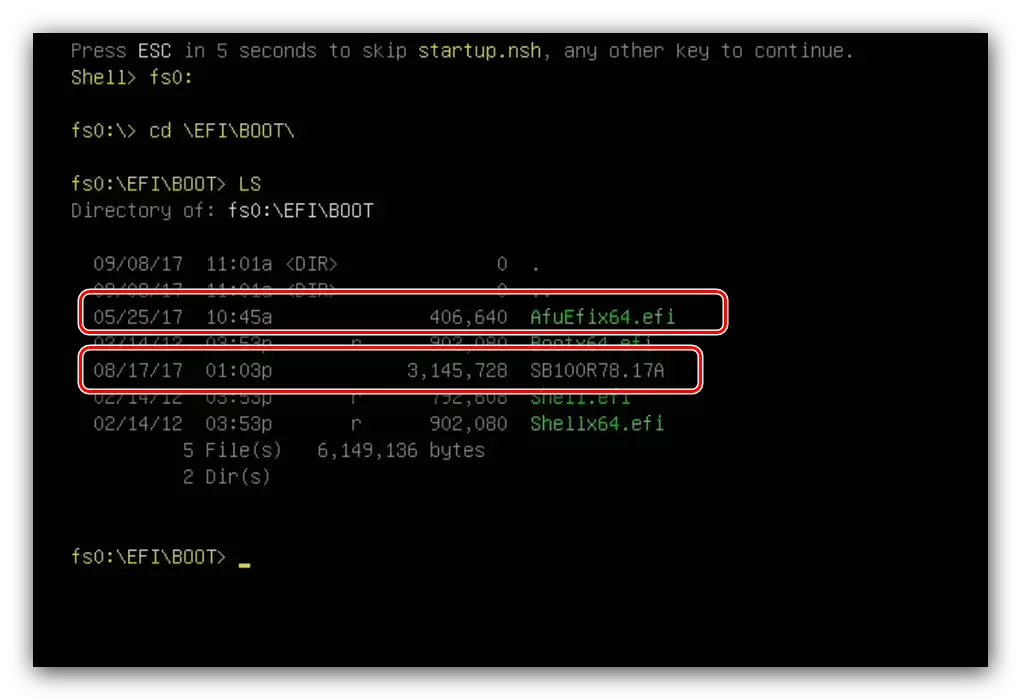
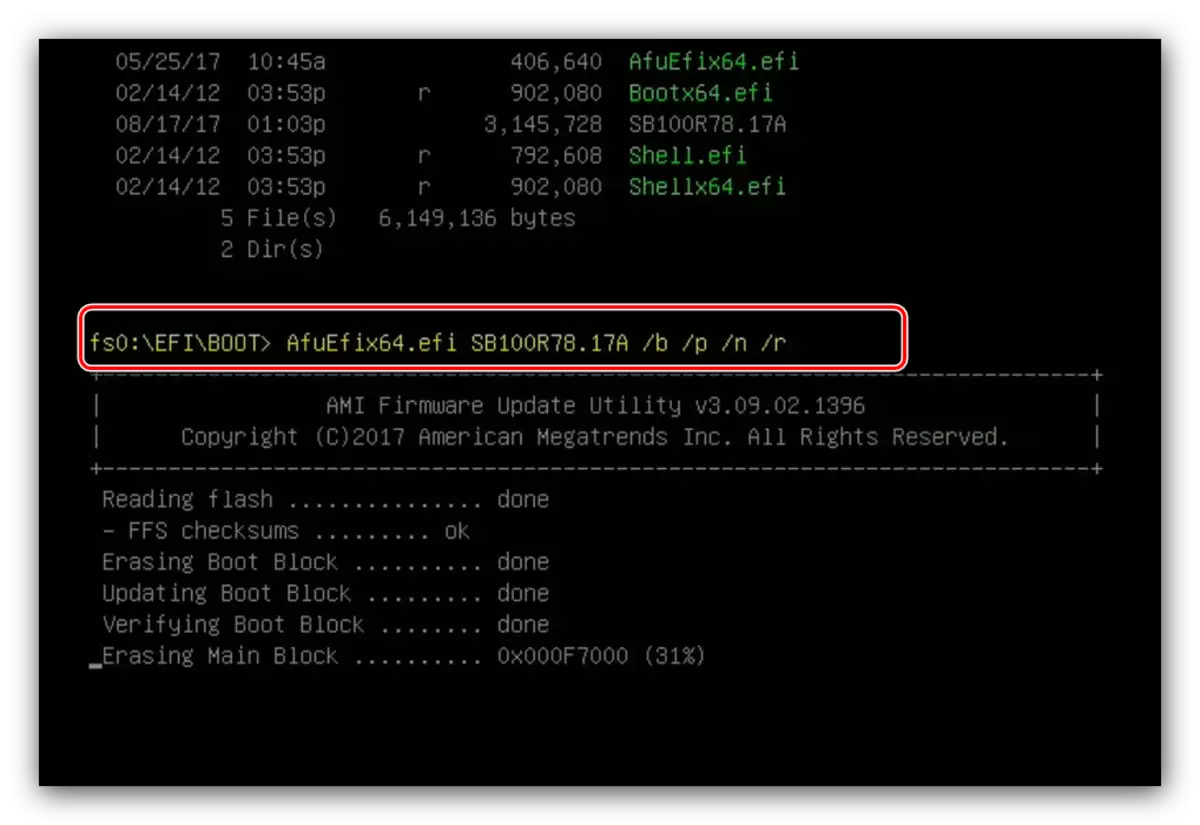
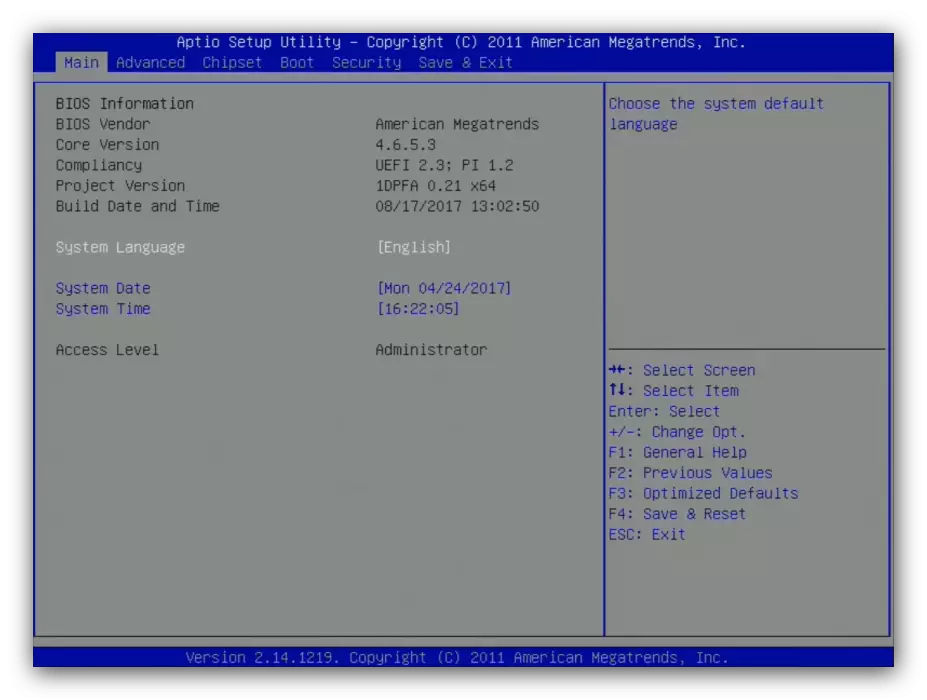
Järeldus
AMI BIOS-i uuendamise protseduuril on oma omadused, kuna see erineb iga müüja valikute kohta.
